Extensia While1 Voice Notifier pentru Google Chrome¶
Vedeti si:
ATENTIE! Te rugam sa te asiguri ca browser-ul Chrome este actualizat la ultima versiune.
Instalati extensia:¶
- Pentru a instala pentru fiecare agent extensia, accesati linkul:
https://chrome.google.com/webstore/detail/while1-voice-notifier/gnlibeafgahnmcblbdbigabeaggnilio
https://chrome.google.com/webstore/detail/while1-voice-notifier/gnlibeafgahnmcblbdbigabeaggnilio
- Click pe Add to Chrome
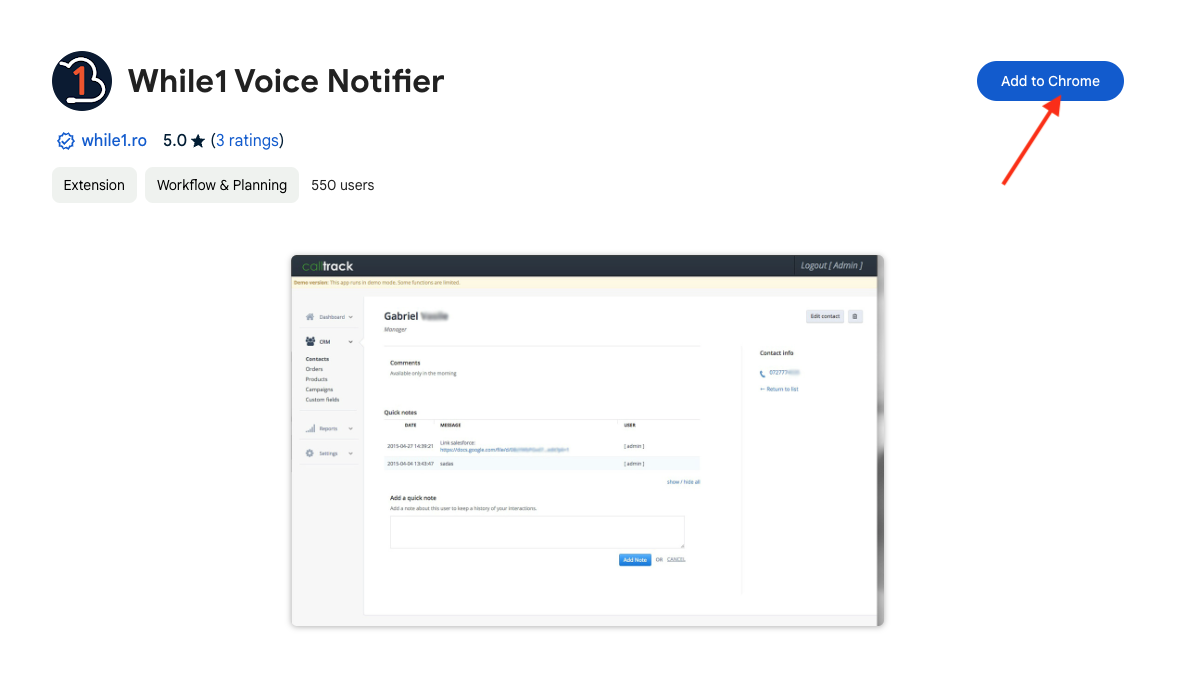
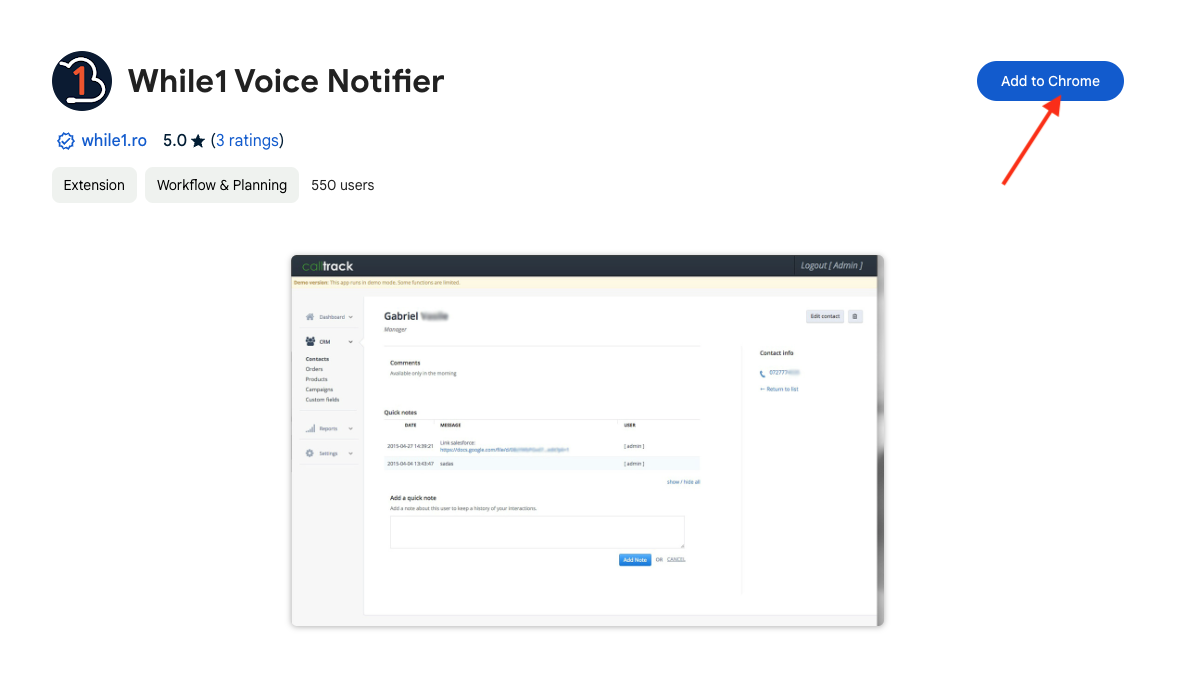
- Click pe Add extension
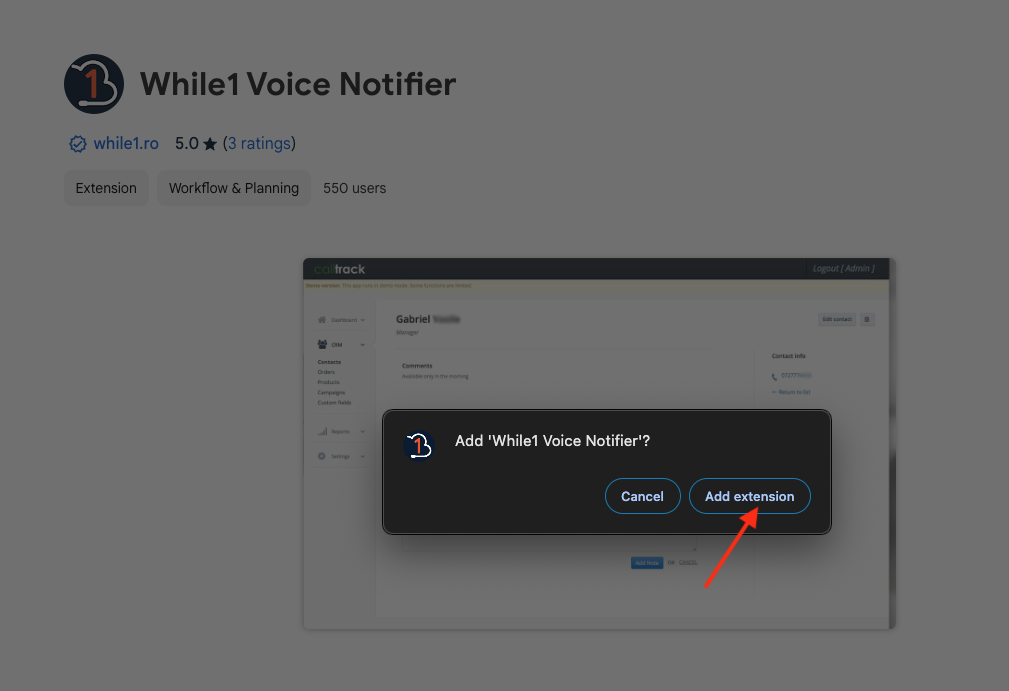
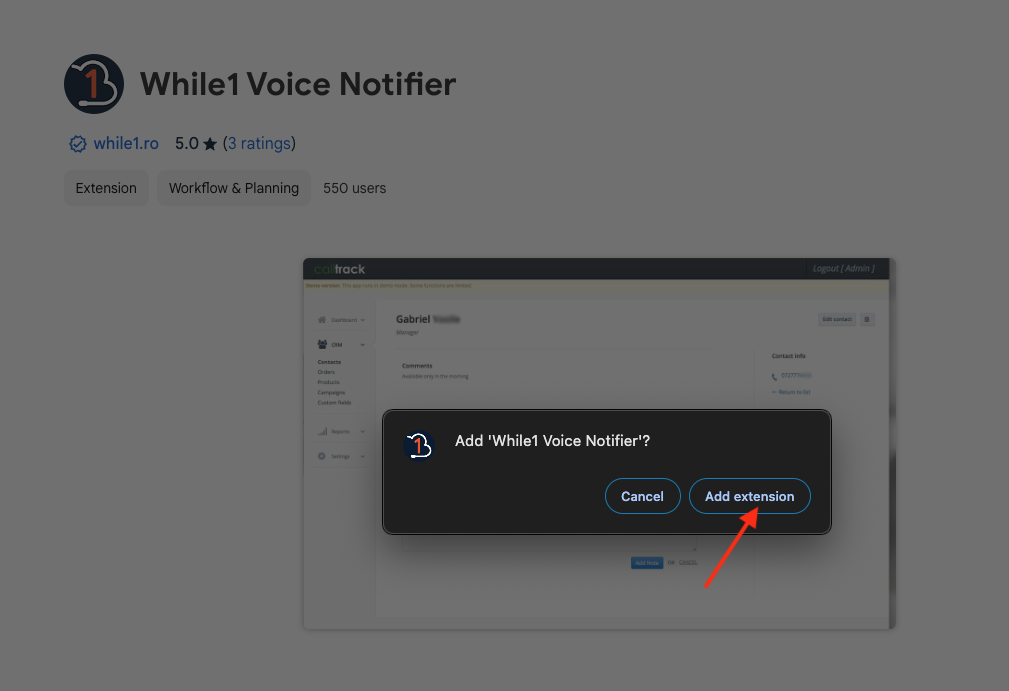
- Click pe iconita in browser:
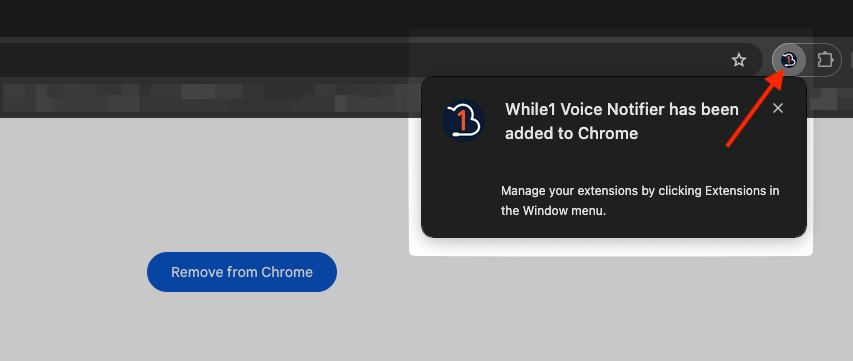
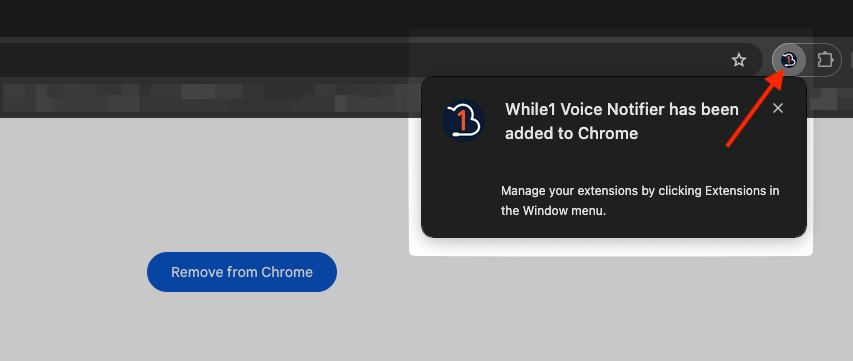
Completati informatiile dumneavoastra:¶
- In campul PBX Hostname: adaugati link-ul catre interfata centralei VoIP, ce v-a fost comunicat pe email. Acesta trebuie sa fie de forma voice.while1.biz/tenant/CompaniaTa
- In campul Username: adaugati username-ul operatorului care foloseste calculatorul respectiv (Ex: test-user1)
- Click pe Save data
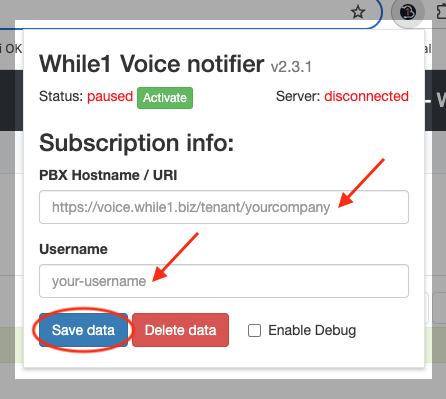
Atentie!
Dupa ce ati salvat datele, asigurati-va ca Statusul sa fie Active; statusul implicit fiind paused.
Dati click pe Activate pentru a schimba statusul curent.¶
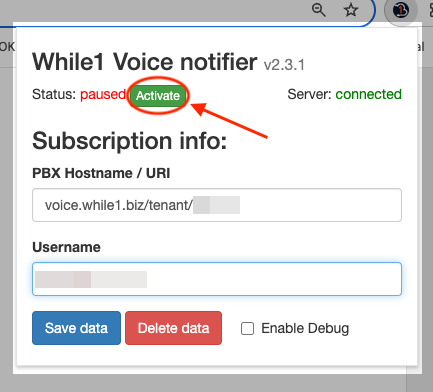
- Status Active
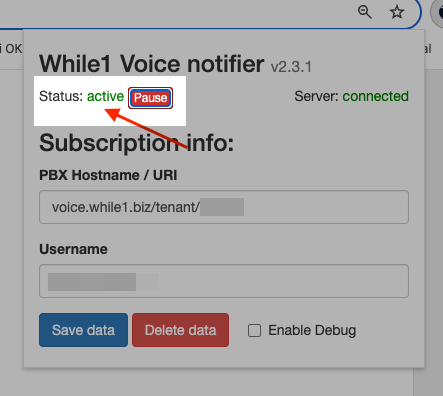
- Pentru ca extensia sa functioneze, portul 8080 trebuie sa nu fie blocat din firewall-ul clientului, iar IP-ul de la care va conectati trebuie sa fie permis sau aprobat din interfata (whitelisted).
In functie de tipul de IP, trebuie sa procedati in unul din modurile urmatoare:- daca IP-ul este static, acesta trebuie sa fie comunicat in prealabil reprezentatului While1 Voice pentru a-l adauga in firewall si a va permite accesul de la el
- daca IP-ul este dinamic, urmati pasii de confirmare si permisiune pentru IP descrisi in sectiunea Confirmare IP
- Optional, se poate activa optiunea de a deschide pop-up si la finalizarea apelului (ex: pentru codare apel), daca la acesta s-a raspuns intr-o coada, prin activarea optiunii USE_HANGUP_EVENT_PUSHER. In acest caz, se va adauga automat in URL parametrul ctk_action=queue_answer_end
Disponibil si in alte limbi: EN